Win10系统关闭计划任务程序的方法
时间:2023-07-17 14:14:33作者:极光下载站人气:1535
很多小伙伴都喜欢将win10系统设置为自己电脑中的默认操作系统,因为Win10中的功能十分的丰富且操作简单。在Win10系统中我们可以将各种语言设置为默认语言,还可以添加字体、封面以及更改主题,满足用户对电脑DIY的需求。在使用Win10系统的过程中,有的小伙伴想要将自己创建的计划任务程序关闭,这时我们只需要在计算机管理页面中打开“TaskScheduler”文件夹,然后在该选项页面中右键单击计划任务程序并在菜单列表中点击“禁用”选项即可。有的小伙伴可能不清楚具体的操作方法,接下来小编就来和大家分享一下Win10系统关闭计划任务程序的方法。
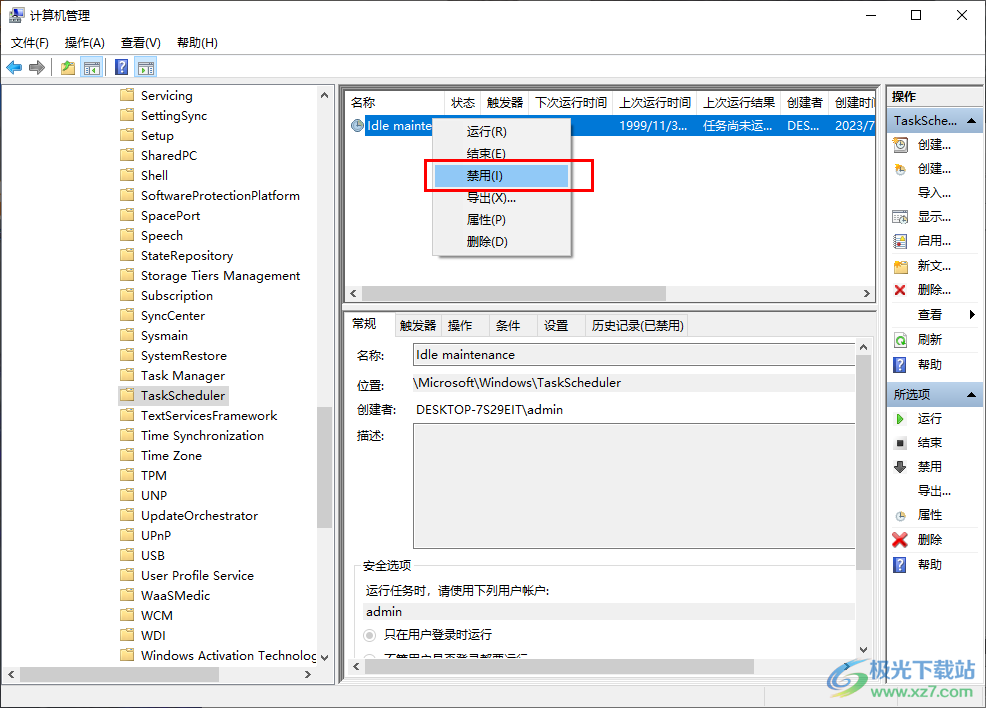
方法步骤
1、第一步,我们在电脑中找到“此电脑”,然后右键单击“此电脑”,再在菜单列表中点击选择“管理”选项
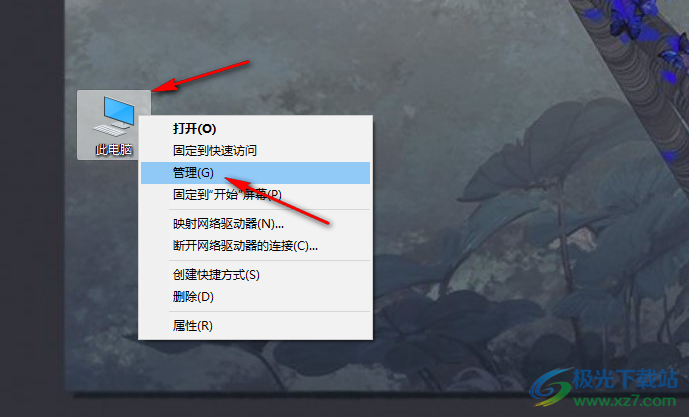
2、第二步,进入计算机管理页面之后,我们在该页面中依次打开“系统工具”、“任务计划程序”、“Windows”选项
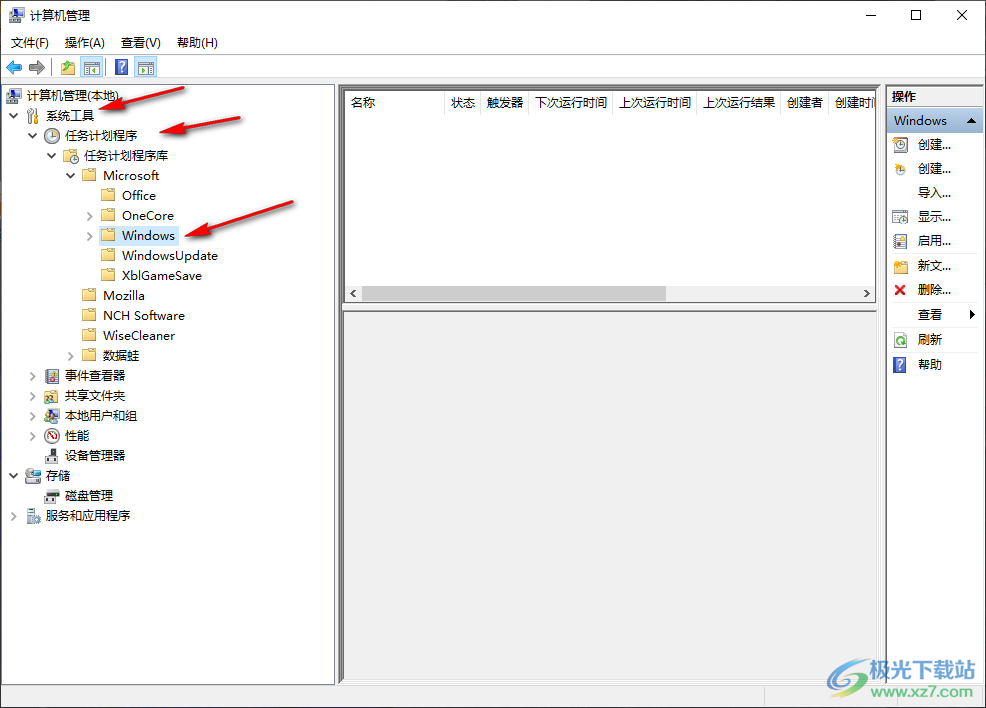
3、第三步,打开“Windows”选项之后,我们在下拉列表中找到“TaskScheduler”文件夹,打开该文件夹
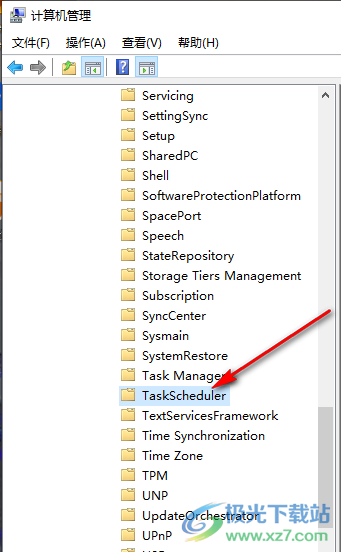
4、第四步,在TaskScheduler文件夹的右侧页面中,我们找到自己想要关闭的计划任务程序,我们可以看到该任务运行的记录以及状态
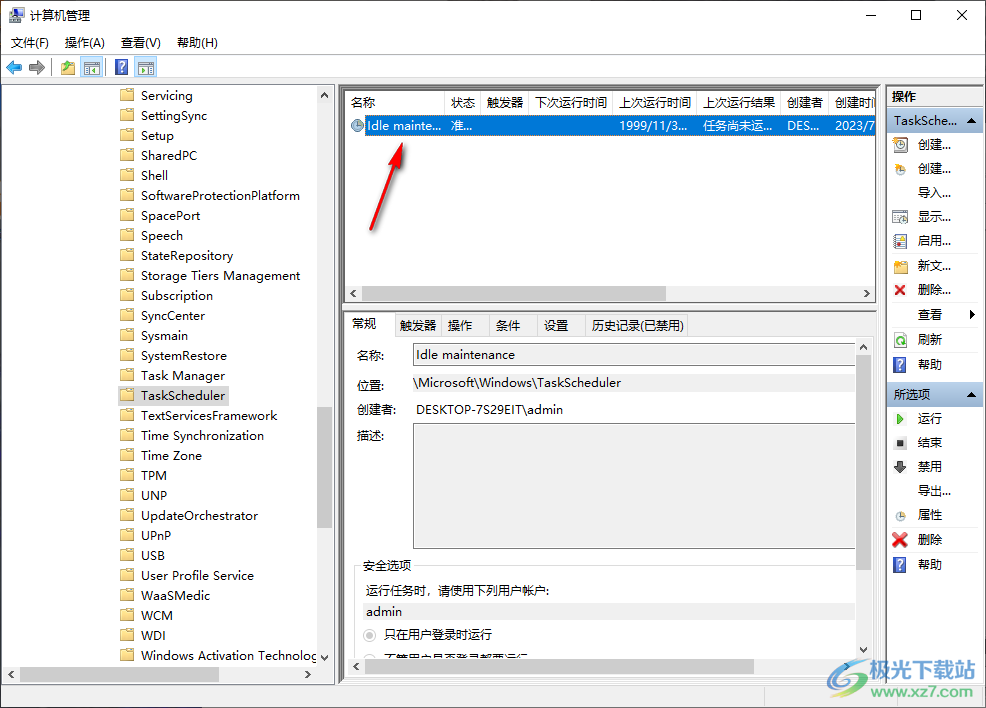
5、第五步,我们右键单击该任务,然后在菜单列表中点击选择“禁用”选项即可
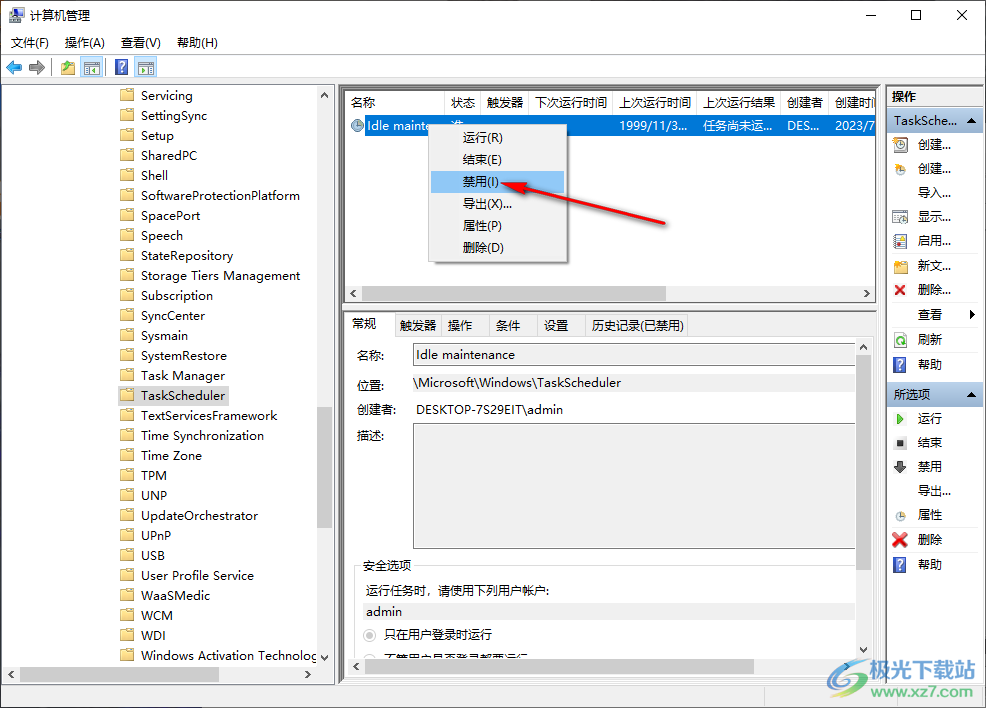
以上就是小编整理总结出的关于Win10系统关闭计划任务程序的方法,我们进入计算机管理页面,然后在该页面中依次打开“系统工具”、“任务计划程序”、“Windows”和“TaskScheduler”选项,最后在TaskScheduler的页面中找到需要关闭的任务,右键单击选择“禁用”选项即可,感兴趣的小伙伴快去试试吧。

大小:4.00 GB版本:64位单语言版环境:Win10
- 进入下载
网友评论